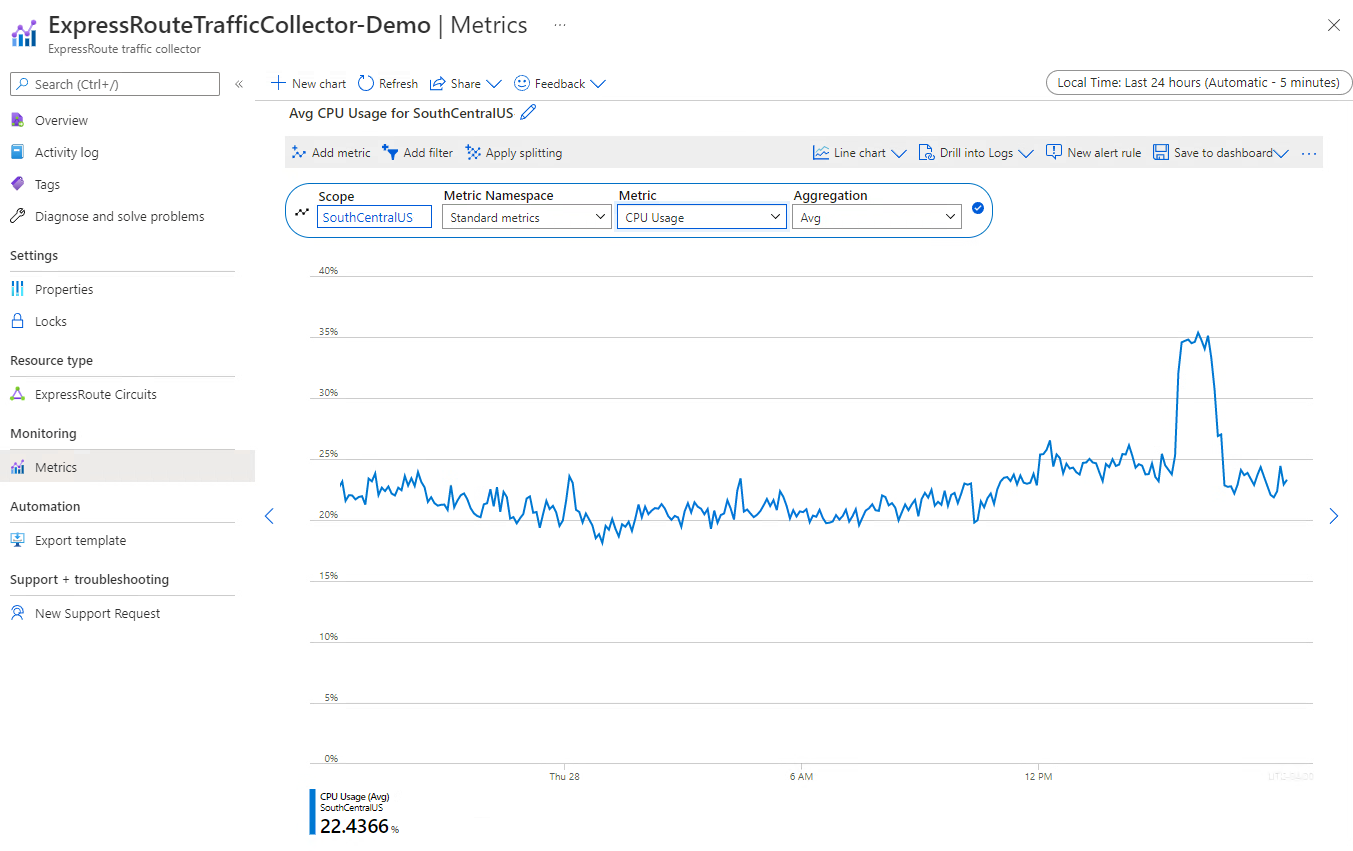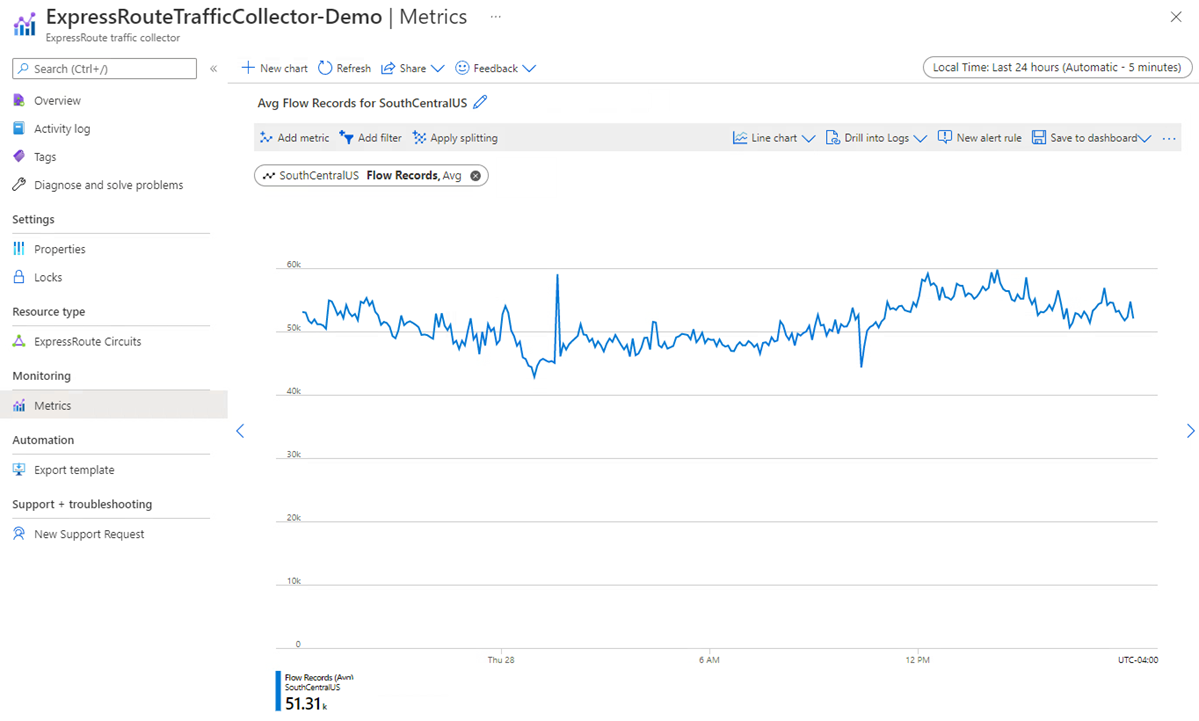ExpressRoute izleme, ölçümler ve uyarılar
Bu makale, Azure İzleyici'yi kullanarak ExpressRoute izlemesini, ölçümlerini ve uyarılarını anlamanıza yardımcı olur. Azure İzleyici, tüm Azure'da tüm ölçümler, uyarılar ve tanılama günlükleri için tek bir duraktır.
Not
Klasik Ölçümlerin kullanılması önerilmez.
ExpressRoute ölçümleri
Ölçümleri görüntülemek için Azure İzleyici sayfasına gidin ve Ölçümler'i seçin. ExpressRoute ölçümlerini görüntülemek için Kaynak Türü ExpressRoute bağlantı hatlarına göre filtreleyin. Global Reach ölçümlerini görüntülemek için ExpressRoute bağlantı hatları Kaynak Türüne göre filtre uygulayın ve Global Reach'in etkinleştirildiği bir ExpressRoute bağlantı hattı kaynağı seçin. ExpressRoute Direct ölçümlerini görüntülemek için Kaynak Türü'nü ExpressRoute Bağlantı Noktalarına göre filtreleyin.
Bir ölçüm seçildikten sonra varsayılan toplama uygulanır. İsteğe bağlı olarak, ölçümü farklı boyutlarda gösteren bölme uygulayabilirsiniz.
Önemli
Azure portalında ExpressRoute ölçümlerini görüntülerken mümkün olan en iyi sonuçları elde etmek için 5 dakika veya üzeri bir zaman ayrıntı düzeyi seçin.
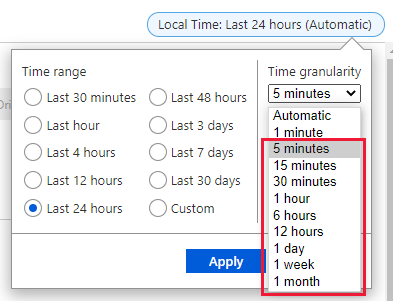
Toplama Türleri:
Ölçüm gezgini toplam, maksimum, en düşük, ortalama ve toplama türleri olarak sayıyı destekler. Her ExpressRoute ölçümü için içgörüleri gözden geçirirken önerilen Toplama türünü kullanmanız gerekir.
- Toplam: Toplama aralığı sırasında yakalanan tüm değerlerin toplamı.
- Sayı: Toplama aralığı sırasında yakalanan ölçülerin sayısı.
- Ortalama: Toplama aralığı sırasında yakalanan ölçüm değerlerinin ortalaması.
- Min: Toplama aralığı sırasında yakalanan en küçük değerdir.
- Maksimum: Toplama aralığı sırasında yakalanan en büyük değerdir.
ExpressRoute bağlantı hattı
| Metric | Kategori | Birim | Toplama Türü | Açıklama | Boyutlar | Tanılama Ayarlar ile dışarı aktarılabilir mi? |
|---|---|---|---|---|---|---|
| ARP Kullanılabilirliği | Kullanılabilirlik | Yüzde | Ortalama | MSEE'den tüm eşlere doğru ARP Kullanılabilirliği. | Eşleme Türü, Eş | Yes |
| BGP Kullanılabilirliği | Kullanılabilirlik | Yüzde | Ortalama | MSEE'den tüm eşlere doğru BGP Kullanılabilirliği. | Eşleme Türü, Eş | Yes |
| BitsInPerSecond | Trafik | BitsPerSecond | Ortalama | Saniye başına Azure’da bit girişi | Eşleme Türü | Yes |
| BitsOutPerSecond | Trafik | BitsPerSecond | Ortalama | Saniye başına Azure’da bit çıkışı | Eşleme Türü | Yes |
| DroppedInBitsPerSecond | Trafik | BitsPerSecond | Ortalama | Saniye başına bırakılan veri giriş bitleri | Eşleme Türü | Yes |
| DroppedOutBitsPerSecond | Trafik | BitPerSecond | Ortalama | Saniye başına bırakılan veri çıkış bitleri | Eşleme Türü | Yes |
| GlobalReachBitsInPerSecond | Trafik | BitsPerSecond | Ortalama | Saniye başına Azure’da bit girişi | PeeredCircuitSKey | Yes |
| GlobalReachBitsOutPerSecond | Trafik | BitsPerSecond | Ortalama | Saniye başına Azure’da bit çıkışı | PeeredCircuitSKey | Yes |
| FastPathRoutesCount | Hızlı yol | Sayı | En Büyük | Bağlantı hattında yapılandırılan FastPath yollarının sayısı | Hiçbiri | Yes |
Not
GlobalGlobalReachBitsInPerSecond ve GlobalGlobalReachBitsOutPerSecond'un kullanılması yalnızca en az bir Global Reach bağlantısı kurulduğunda görünür.
ExpressRoute ağ geçitleri
| Metric | Kategori | Birim | Toplama Türü | Açıklama | Boyutlar | Tanılama Ayarlar ile dışarı aktarılabilir mi? |
|---|---|---|---|---|---|---|
| Saniye başına alınan bit sayısı | Performans | BitsPerSecond | Ortalama | ExpressRoute ağ geçidinde saniyede alınan toplam bit sayısı | roleInstance | Yes |
| CPU kullanımı | Performans | Sayı | Ortalama | ExpressRoute Ağ Geçidinin CPU Kullanımı | roleInstance | Yes |
| Saniye başına paket sayısı | Performans | CountPerSecond | Ortalama | ExpressRoute Ağ Geçidi'ne saniyede alınan toplam paket sayısı | roleInstance | Yes |
| Eşe tanıtılan yolların sayısı | Kullanılabilirlik | Sayı | En Büyük | ExpressRouteGateway tarafından Eşlere Tanıtılan Yolların Sayısı | roleInstance | Yes |
| Eşten öğrenilen yolların sayısı | Kullanılabilirlik | Sayı | En Büyük | ExpressRouteGateway Tarafından Eşten Öğrenilen Yolların Sayısı | roleInstance | Yes |
| Değiştirilen yolların sıklığı | Kullanılabilirlik | Sayı | Toplam | ExpressRoute Ağ Geçidi'nde Yolların değişme sıklığı | roleInstance | Yes |
| Sanal ağdaki VM sayısı | Kullanılabilirlik | Sayı | En Büyük | Sanal ağdaki sanal makinelerin tahmini sayısı | Boyut Yok | Yes |
| Etkin akışlar | Ölçeklenebilirlik | Sayı | Ortalama | ExpressRoute Gateway'de etkin akış sayısı | roleInstance | Yes |
| Saniye başına oluşturulan maksimum akış sayısı | Ölçeklenebilirlik | FlowsPerSecond | En Büyük | ExpressRoute Ağ Geçidinde saniyede oluşturulan en fazla akış sayısı | roleInstance, yön | Yes |
ExpressRoute Ağ Geçidi bağlantıları
| Metric | Kategori | Birim | Toplama Türü | Açıklama | Boyutlar | Tanılama Ayarlar ile dışarı aktarılabilir mi? |
|---|---|---|---|---|---|---|
| BitsInPerSecond | Trafik | BitsPerSecond | Ortalama | ExpressRoute ağ geçidi aracılığıyla Saniyede Azure'a bit girişi | ConnectionName | Yes |
| BitsOutPerSecond | Trafik | BitsPerSecond | Ortalama | ExpressRoute ağ geçidi aracılığıyla saniyede Azure'a bit çıkışı | ConnectionName | Yes |
ExpressRoute Direct
| Metric | Kategori | Birim | Toplama Türü | Açıklama | Boyutlar | Tanılama Ayarlar ile dışarı aktarılabilir mi? |
|---|---|---|---|---|---|---|
| BitsInPerSecond | Trafik | BitsPerSecond | Ortalama | Saniye başına Azure’da bit girişi | Bağlantı | Yes |
| BitsOutPerSecond | Trafik | BitsPerSecond | Ortalama | Saniye başına Azure’da bit çıkışı | Bağlantı | Yes |
| DroppedInBitsPerSecond | Trafik | BitsPerSecond | Ortalama | Saniye başına bırakılan veri giriş bitleri | Bağlantı | Yes |
| DroppedOutBitsPerSecond | Trafik | BitPerSecond | Ortalama | Saniye başına bırakılan veri çıkış bitleri | Bağlantı | Yes |
| Yönetici State | Fiziksel Bağlan lik | Sayı | Ortalama | Bağlantı noktasının Yönetici durumu | Bağlantı | Yes |
| LineProtocol | Fiziksel Bağlan lik | Sayı | Ortalama | Bağlantı noktasının çizgi protokolü durumu | Bağlantı | Yes |
| RxLightLevel | Fiziksel Bağlan lik | Sayı | Ortalama | dBm'de Rx Light düzeyi | Bağlantı, Şerit | Yes |
| TxLightLevel | Fiziksel Bağlan lik | Sayı | Ortalama | dBm'de Tx ışık düzeyi | Bağlantı, Şerit | Yes |
| FastPathRoutesCount | FastPath | Sayı | En Büyük | Bağlantı noktasında yapılandırılan FastPath yollarının sayısı | Hiçbiri | Yes |
ExpressRoute Traffic Collector
| Metric | Kategori | Birim | Toplama Türü | Açıklama | Boyutlar | Tanılama Ayarlar ile dışarı aktarılabilir mi? |
|---|---|---|---|---|---|---|
| CPU kullanımı | Performans | Sayı | Ortalama | ExpressRoute Trafik Toplayıcısının CPU Kullanımı | roleInstance | Yes |
| Bellek Kullanımı | Performans | CountPerSecond | Ortalama | ExpressRoute Trafik Toplayıcısının Bellek Kullanımı | roleInstance | Yes |
| İşlenen akış kayıtlarının sayısı | Kullanılabilirlik | Sayı | En Büyük | İşlenen veya alınan akış kayıtlarının sayısı | roleInstance, ExpressRoute Bağlantı Hattı | Yes |
Devre ölçümleri
Bit In ve Out - Tüm eşlemelerdeki ölçümler
Toplama türü: Ort
Belirli bir ExpressRoute bağlantı hattındaki tüm eşlemelerdeki ölçümleri görüntüleyebilirsiniz.
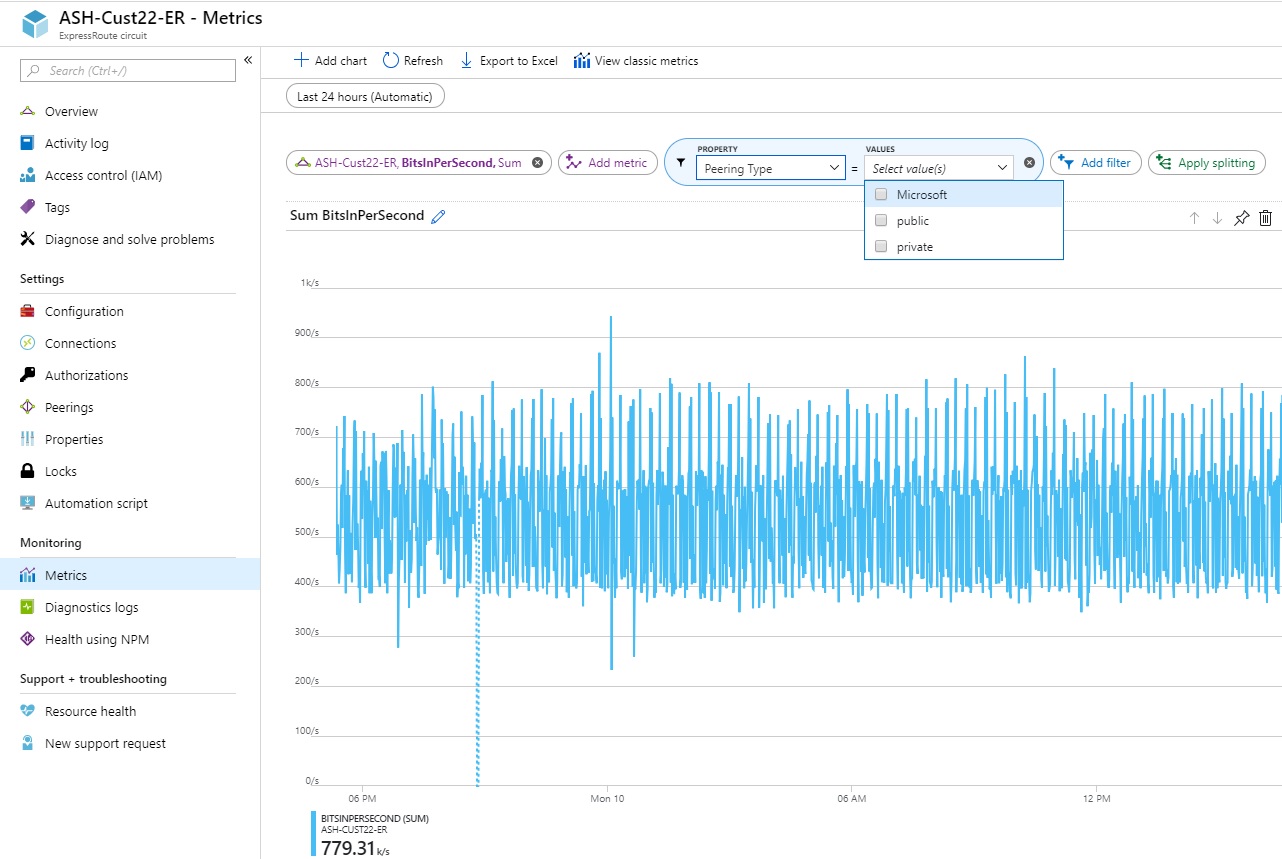
Bit Gelen ve Giden - Eşleme başına ölçümler
Toplama türü: Ort
Özel, genel ve Microsoft eşlemesi ölçümlerini bit/saniye cinsinden görüntüleyebilirsiniz.
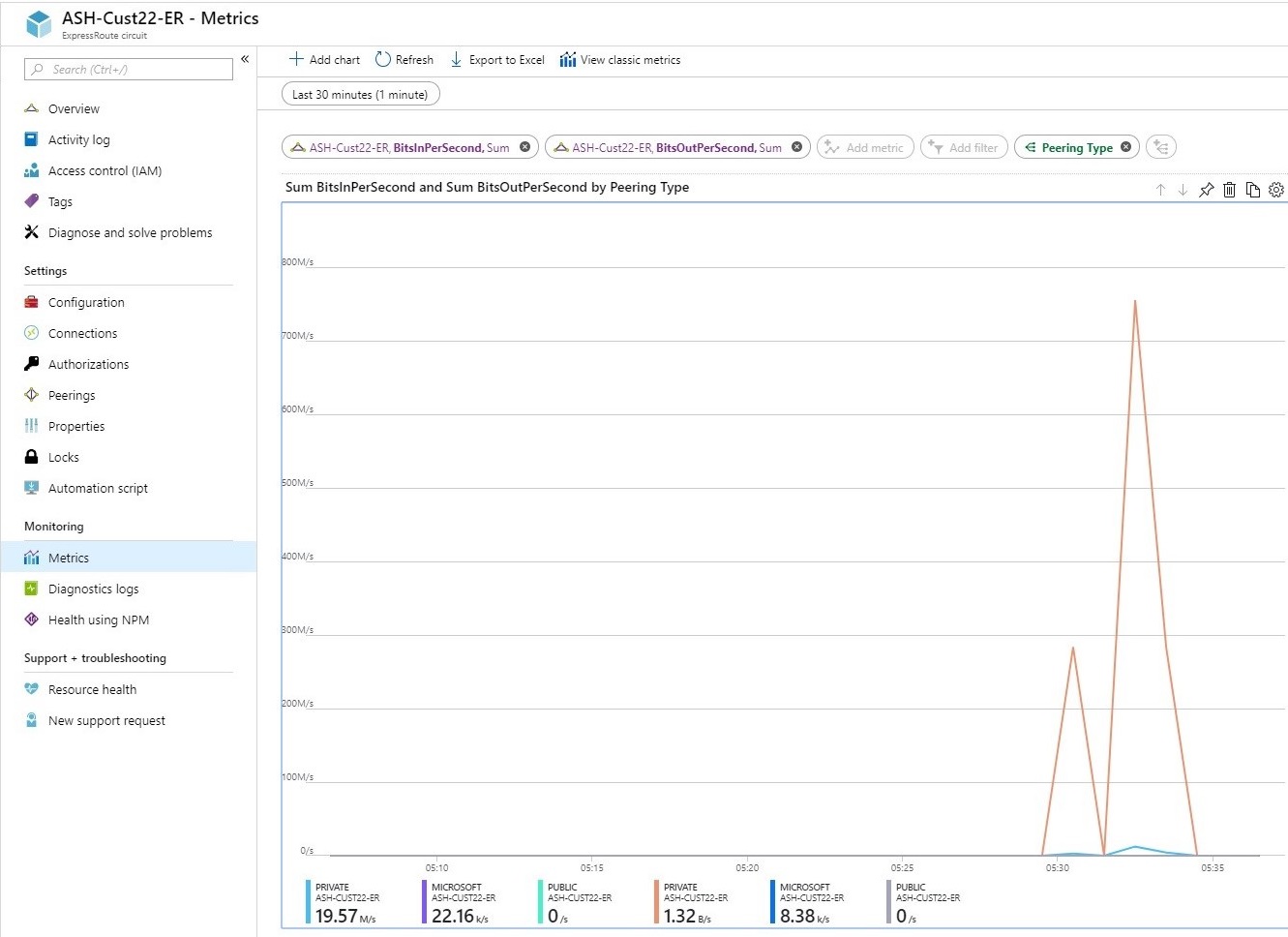
BGP Kullanılabilirliği - Eşe Göre Bölme
Toplama türü: Ort
Eşlemeler ve eşler (Birincil ve İkincil ExpressRoute yönlendiricileri) arasında BGP'nin (Katman 3 bağlantısı) neredeyse gerçek zamanlı kullanılabilirliğini görüntüleyebilirsiniz. Bu panoda Özel eşleme için Birincil BGP oturum durumunun ve özel eşleme için İkinci BGP oturum durumunun düşük olduğu gösterilir.
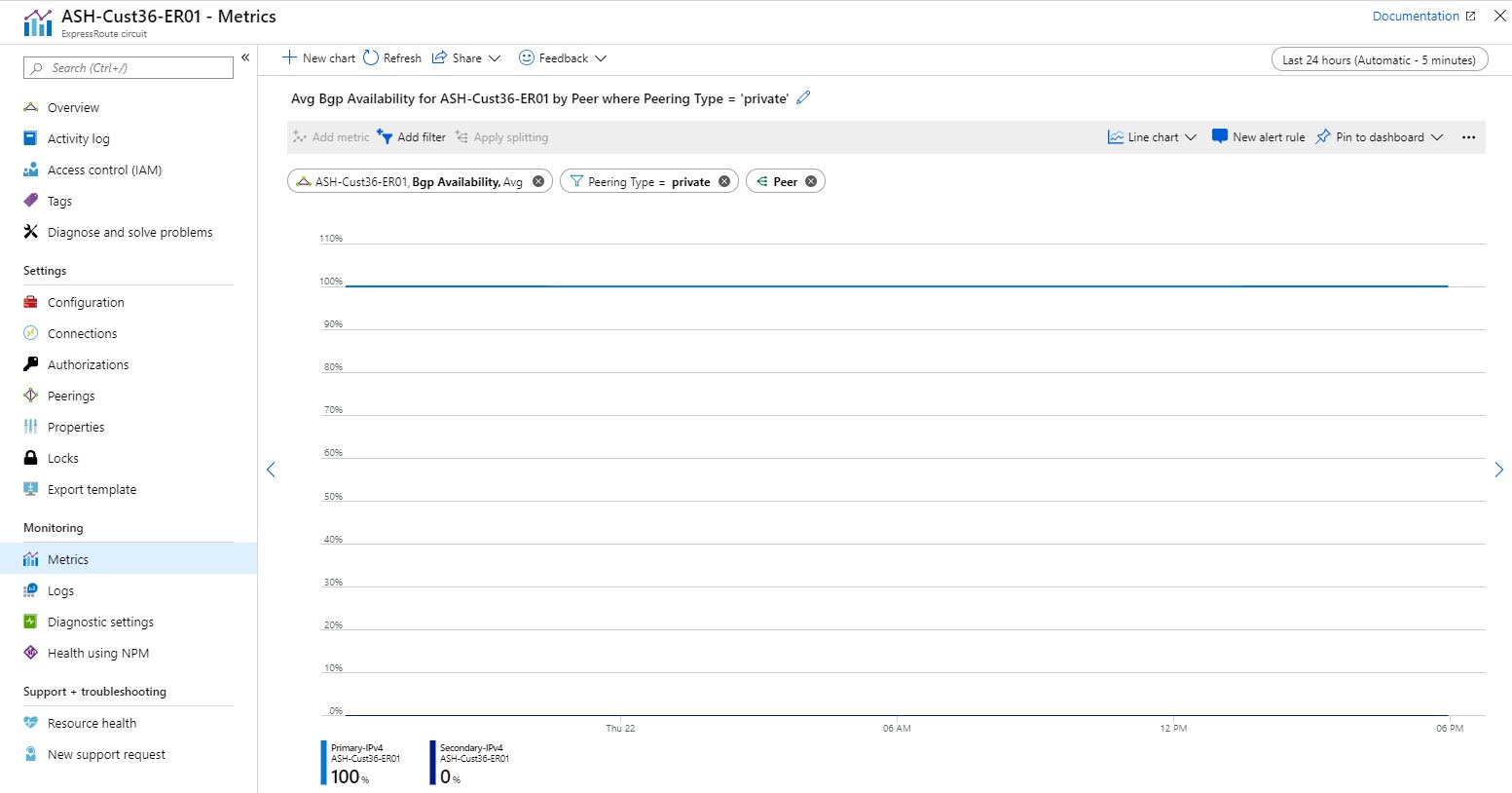
Not
Microsoft ucu ile çekirdek ağ arasındaki bakım sırasında, müşteri ucu ile Microsoft ucu arasındaki BGP oturumu çalışır durumda kalsa bile BGP kullanılabilirliği kapalı olarak görünür. Microsoft edge ile çekirdek ağ arasındaki bakım hakkında bilgi için bakım uyarılarınızın açık ve yapılandırılmış olduğundan emin olun.
FastPath yol sayısı (bağlantı hattı düzeyinde)
Toplama türü: En fazla
Bu ölçüm, bir bağlantı hattında yapılandırılan FastPath yollarının sayısını gösterir. Bir bağlantı hattındaki FastPath yollarının sayısının eşik sınırını aştığı zaman için bir uyarı ayarlayın. Daha fazla bilgi için bkz . ExpressRoute FastPath sınırları.
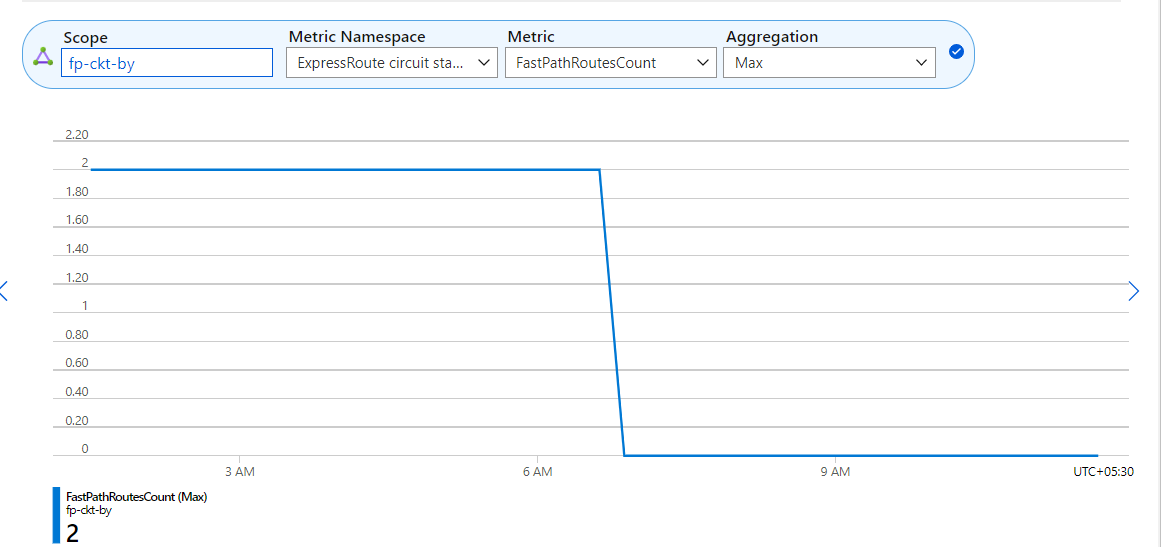
ARP Kullanılabilirliği - Eşlemeye Göre Bölme
Toplama türü: Ort
Eşlemeler ve eşler (Birincil ve İkincil ExpressRoute yönlendiricileri) arasında ARP'nin (Katman 2 bağlantısı) neredeyse gerçek zamanlı kullanılabilirliğini görüntüleyebilirsiniz. Bu pano, Özel Eşleme ARP oturum durumunun her iki eşte de yukarı, her iki eş için de Microsoft eşlemesi için aşağıda olduğunu gösterir. Her iki eşte de varsayılan toplama (Ortalama) kullanılmıştır.
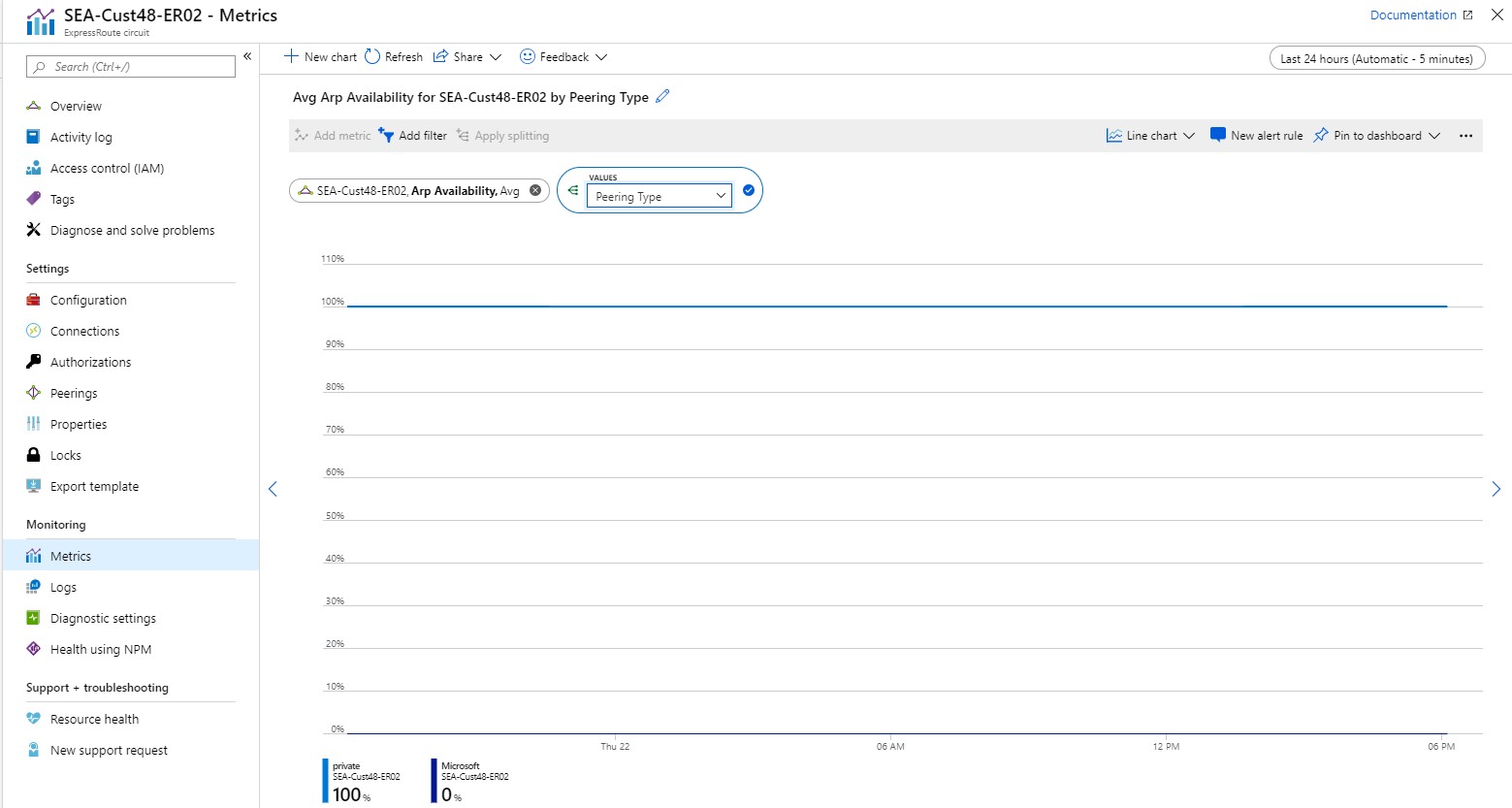
ExpressRoute Doğrudan Ölçümleri
Yönetici Durumu - Bağlantıya göre bölme
Toplama türü: Ort
ExpressRoute Direct bağlantı noktası çiftinin her bağlantısı için Yönetici durumunu görüntüleyebilirsiniz. Yönetici durumu, fiziksel bağlantı noktasının açık veya kapalı olup olmadığını temsil eder. Trafiği ExpressRoute Direct bağlantısı üzerinden geçirmek için bu durum gereklidir.
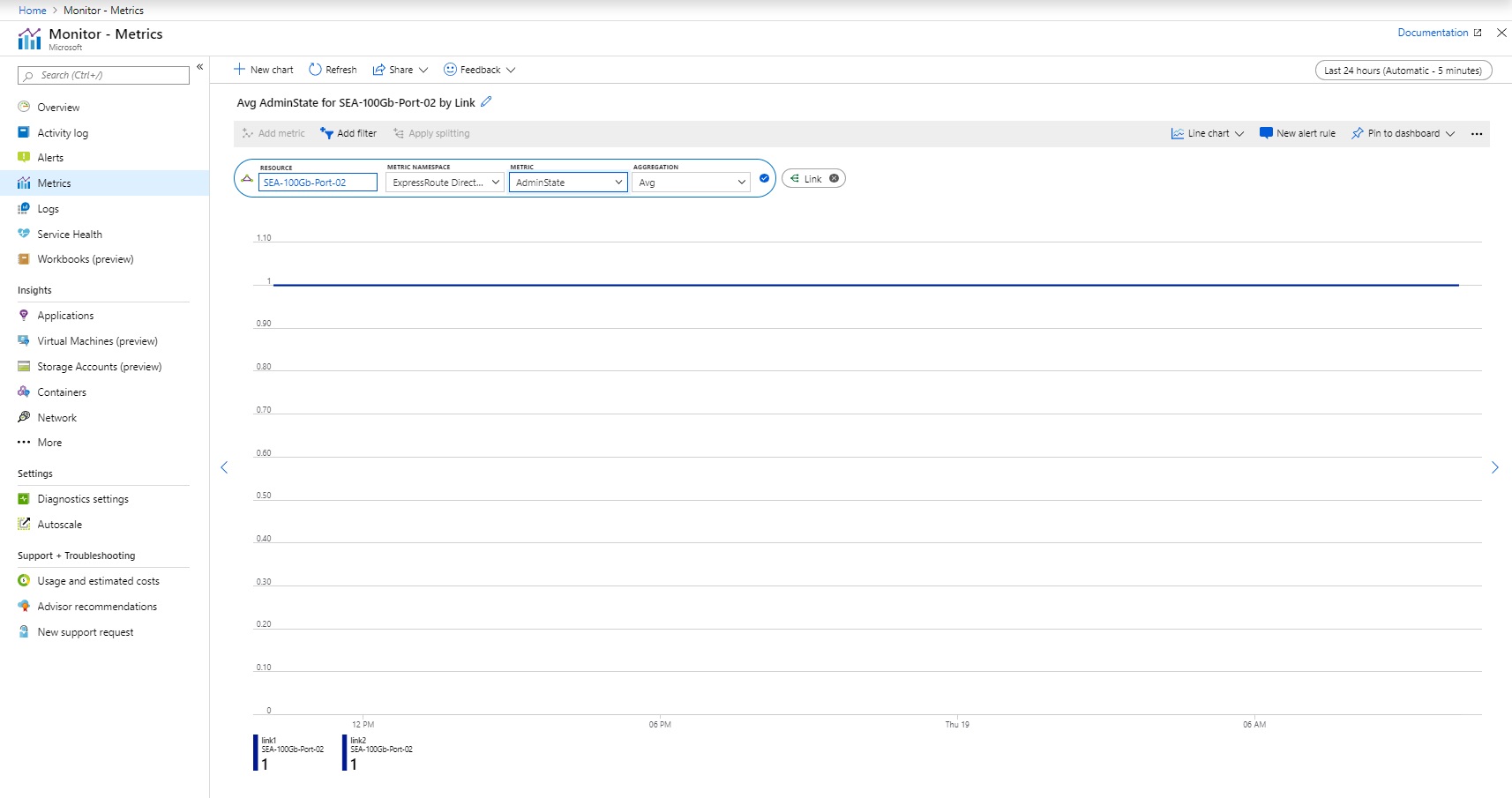
Saniyedeki Bit sayısı - Bağlantıya göre bölme
Toplama türü: Ort
ExpressRoute Direct bağlantı noktası çiftinin her iki bağlantısında da bitleri saniye başına görüntüleyebilirsiniz. Her iki bağlantı için de gelen bant genişliğini karşılaştırmak için bu panoyu izleyin.
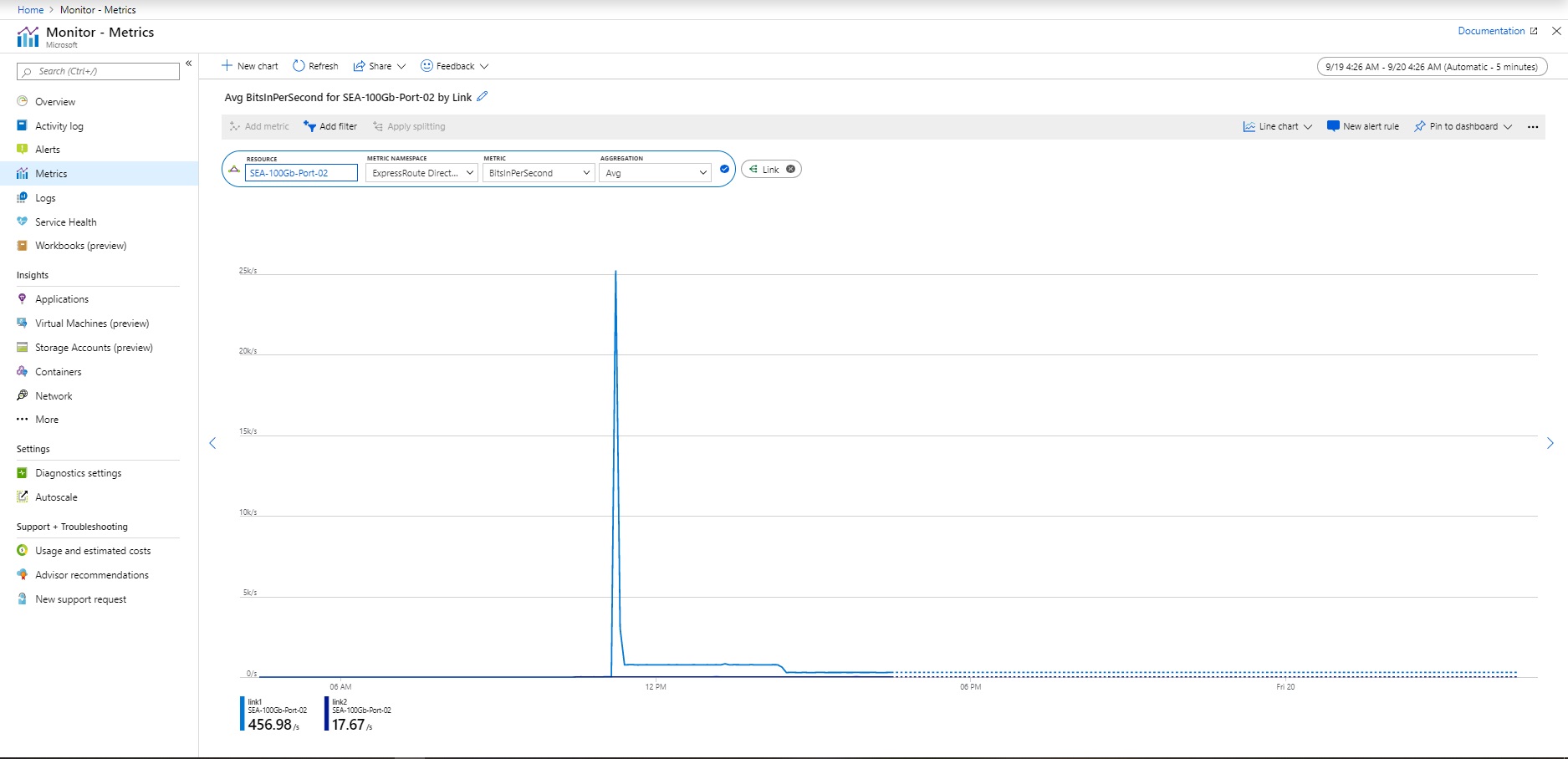
Saniye Başına Bit Çıkışı - Bağlantıya göre bölme
Toplama türü: Ort
Ayrıca ExpressRoute Direct bağlantı noktası çiftinin her iki bağlantısında da saniye başına bitleri görüntüleyebilirsiniz. Her iki bağlantının giden bant genişliğini karşılaştırmak için bu panoyu izleyin.
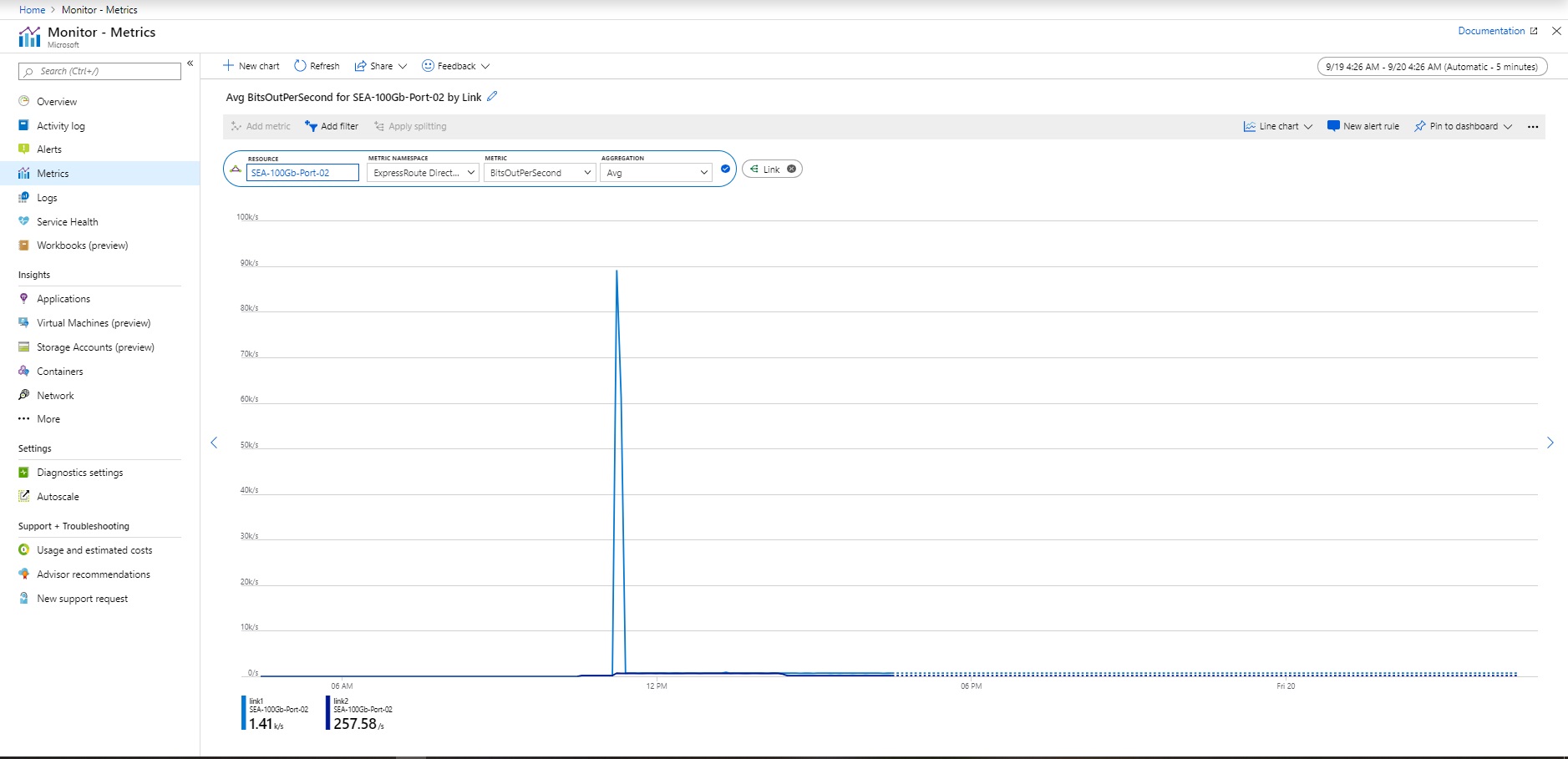
Çizgi Protokolü - Bağlantıya göre bölme
Toplama türü: Ort
ExpressRoute Direct bağlantı noktası çiftinin her bağlantısında çizgi protokollerini görüntüleyebilirsiniz. Çizgi Protokolü, fiziksel bağlantının ExpressRoute Direct üzerinden çalışır durumda olup olmadığını gösterir. Bu panoyu izleyin ve fiziksel bağlantının ne zaman kesildiğinden emin olmak için uyarılar ayarlayın.
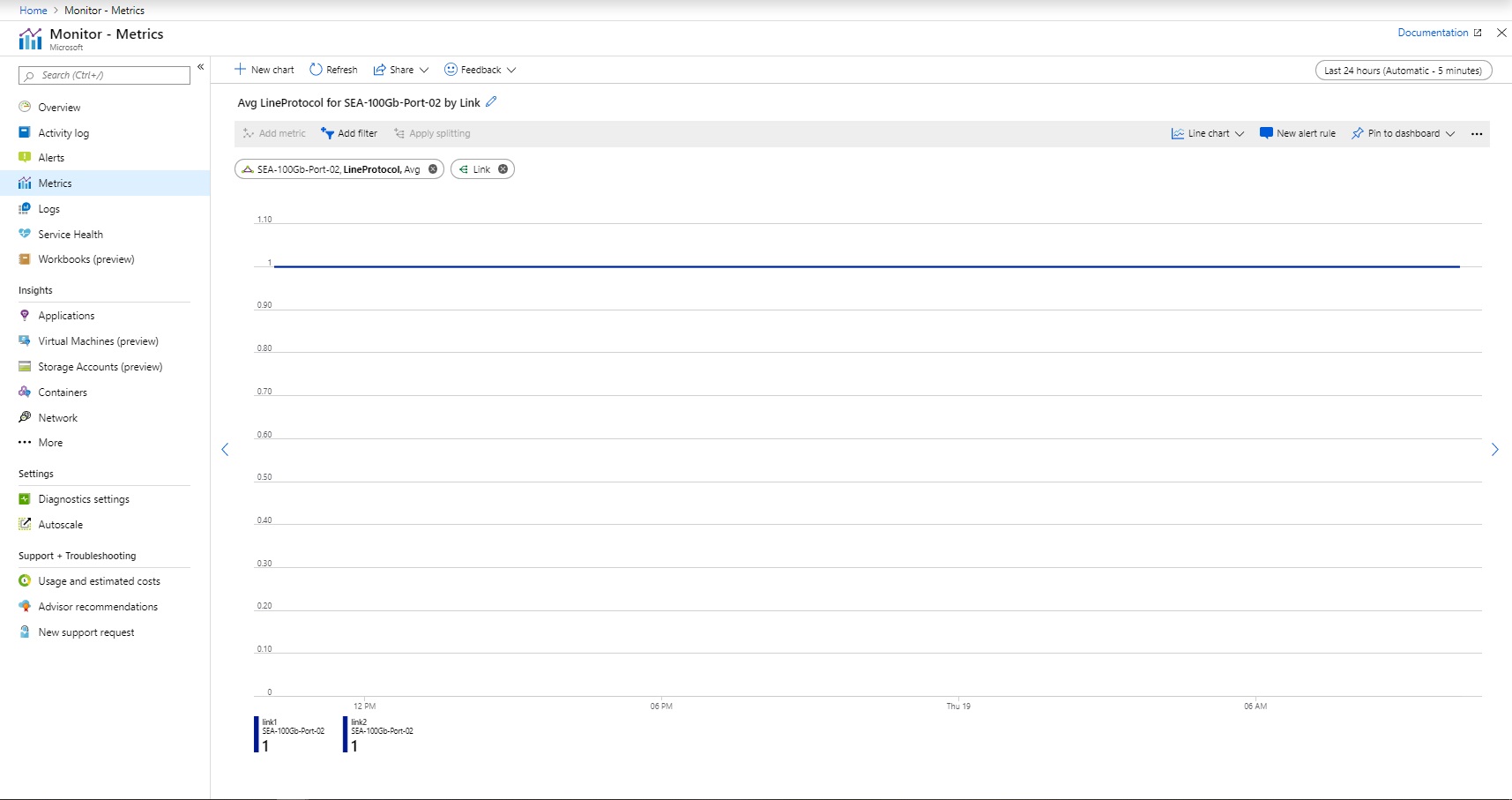
Rx Işık Düzeyi - Bağlantıya göre bölme
Toplama türü: Ort
Her bağlantı noktası için Rx ışık düzeyini (ExpressRoute Direct bağlantı noktasının aldığı ışık düzeyi) görüntüleyebilirsiniz. Sağlıklı Rx ışık düzeyleri genellikle -10 dBm ile 0 dBm aralığındadır. Rx ışık düzeyi iyi durumdaki aralığın dışında kalırsa bildirim almak için uyarılar ayarlayın.
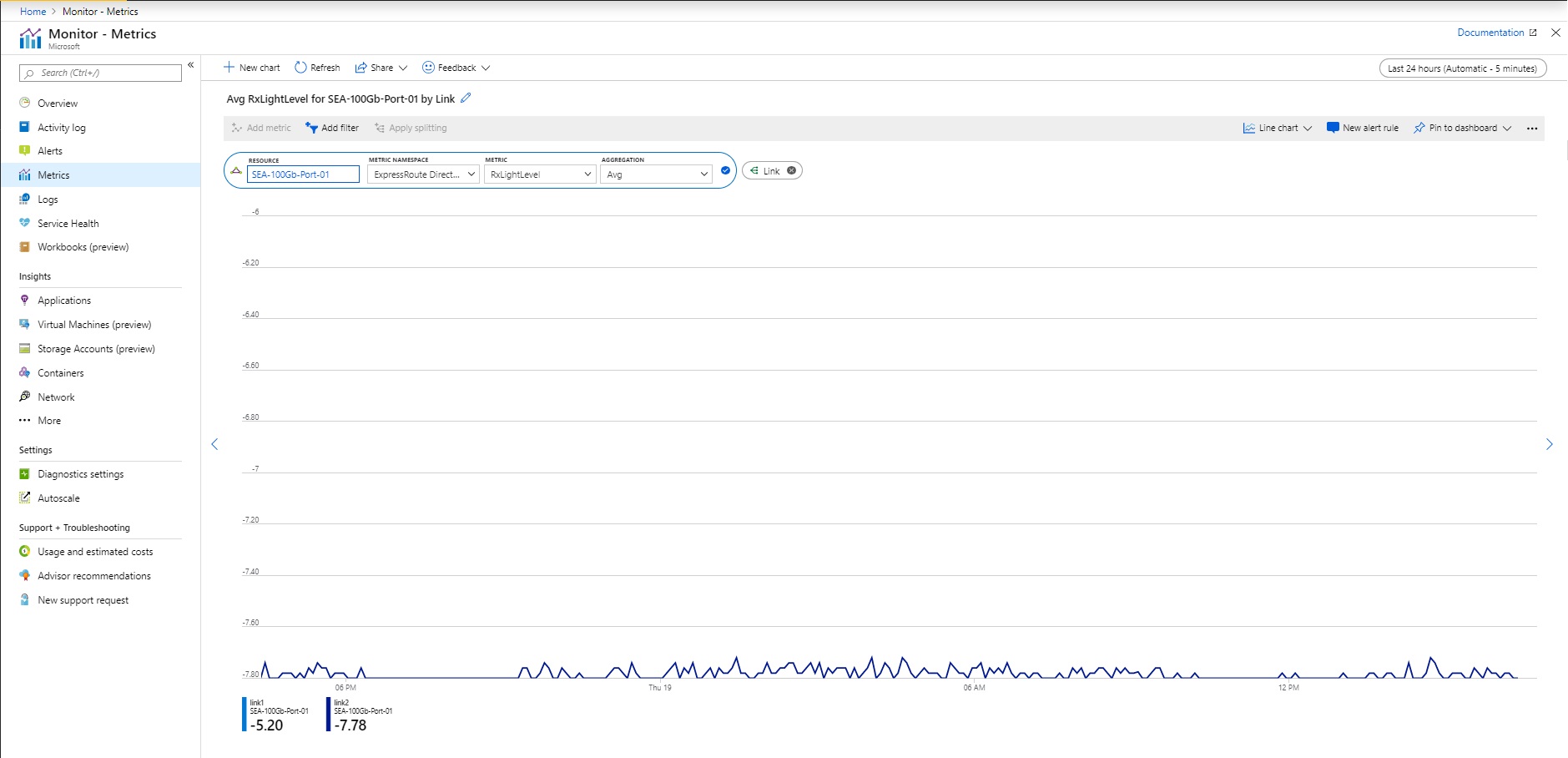
Not
ExpressRoute Doğrudan bağlantısı farklı cihaz platformları arasında barındırılır. Bazı ExpressRoute Direct bağlantıları, şeritlere göre Rx ışık düzeyleri için bölünmüş görünümü destekler. Ancak bu, tüm dağıtımlarda desteklenmez.
Tx Light Level - Bağlantıya göre bölme
Toplama türü: Ort
Her bağlantı noktası için Tx ışık düzeyini (ExpressRoute Direct bağlantı noktasının iletebildiği ışık düzeyi) görüntüleyebilirsiniz. Sağlıklı Tx ışık düzeyleri genellikle -10 dBm ile 0 dBm aralığındadır. Tx ışık düzeyi sağlıklı aralığın dışında kalırsa bildirim almak için uyarılar ayarlayın.
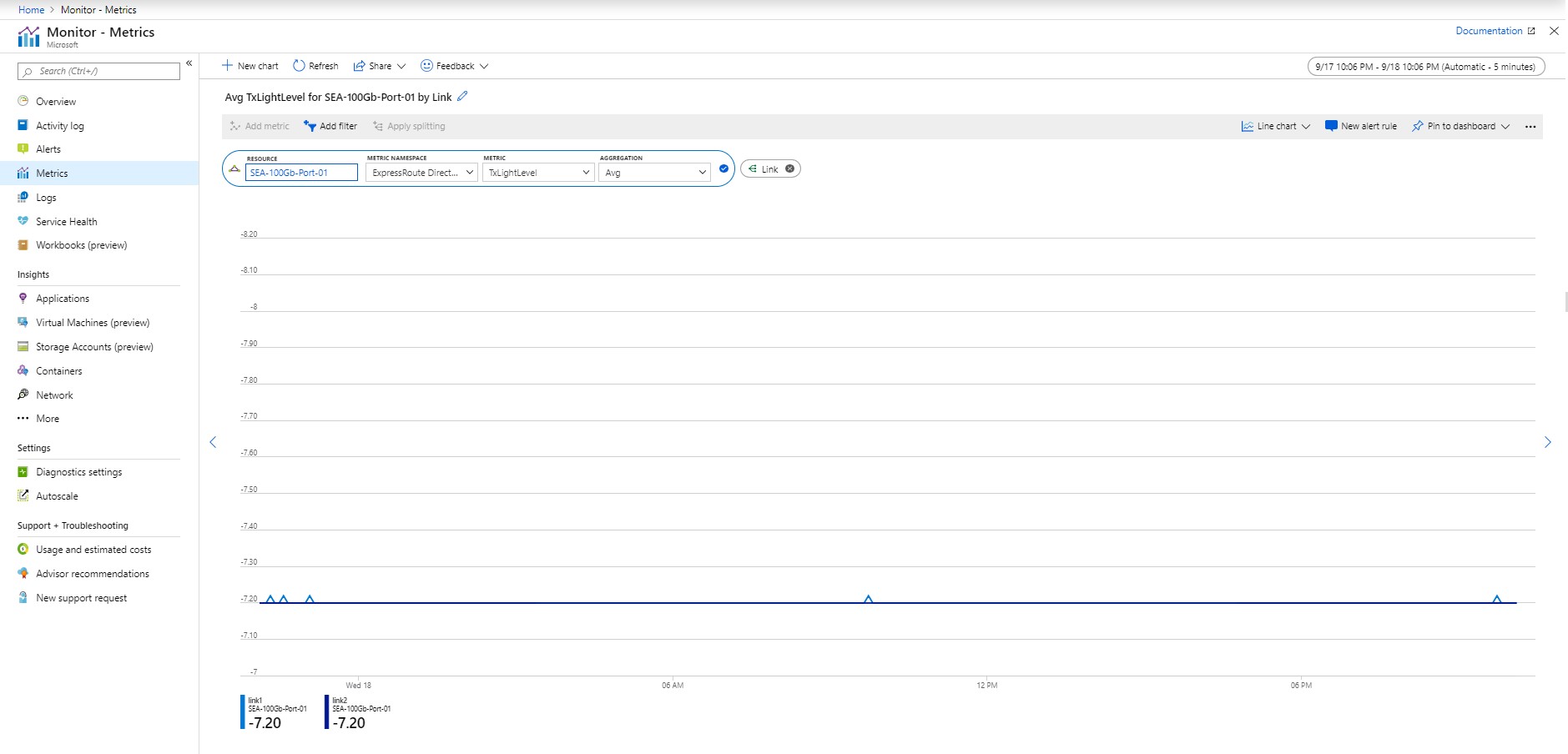
Not
ExpressRoute Doğrudan bağlantısı farklı cihaz platformları arasında barındırılır. Bazı ExpressRoute Direct bağlantıları, şeritlere göre Tx ışık düzeyleri için bölünmüş görünümü destekler. Ancak bu, tüm dağıtımlarda desteklenmez.
FastPath yol sayısı (bağlantı noktası düzeyinde)
Toplama türü: En fazla
Bu ölçüm, ExpressRoute Direct bağlantı noktasında yapılandırılan FastPath yollarının sayısını gösterir.
Rehberlik: Bağlantı noktası üzerindeki FastPath yollarının sayısı eşik sınırını aştığında için bir uyarı ayarlayın. Daha fazla bilgi için bkz . ExpressRoute FastPath sınırları.
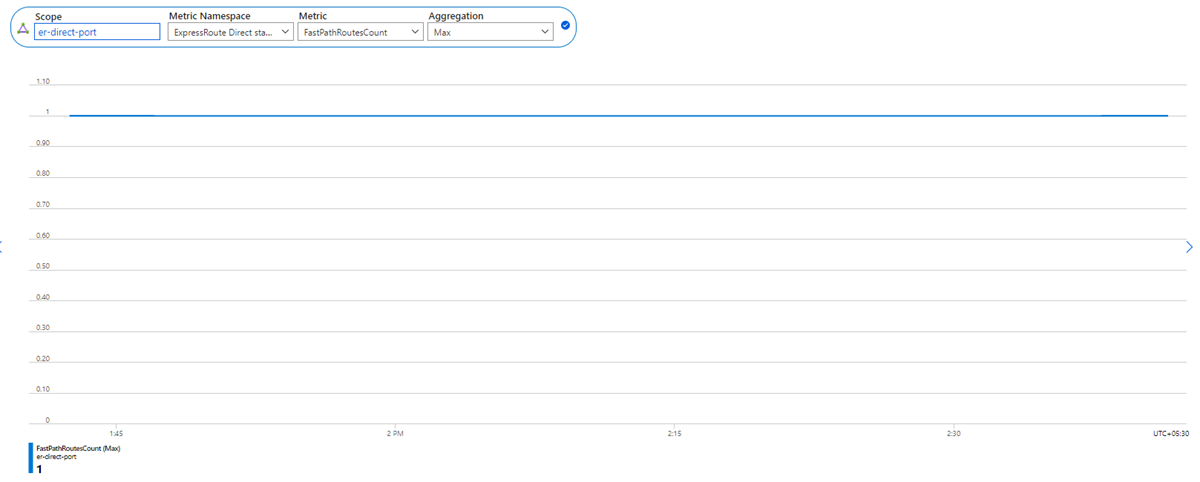
ExpressRoute Sanal Ağ Ağ Geçidi Ölçümleri
Toplama türü: Ort
ExpressRoute ağ geçidi dağıttığınızda Azure, ağ geçidinizin işlem ve işlevlerini yönetir. Ağ geçidinizin performansını daha iyi anlamanız için kullanabileceğiniz altı ağ geçidi ölçümü vardır:
- Saniye başına alınan bit sayısı
- CPU Kullanımı
- Saniye başına paket sayısı
- Eşlere tanıtılan yolların sayısı
- Eşlerden öğrenilen yolların sayısı
- Yolların değiştirilme sıklığı
- Sanal ağdaki VM sayısı
- Etkin akışlar
- Oluşturulan maksimum iş akışı/saniye
Ağ geçidinizin performans sorunlarıyla karşılaşabileceği durumların farkında olmanız için bu ölçümlerin her biri için uyarılar ayarlamanızı kesinlikle öneririz.
Saniye başına alınan bit sayısı - Örneğe göre bölme
Toplama türü: Ort
Bu ölçüm, ExpressRoute sanal ağ geçidi örneklerinde gelen bant genişliği kullanımını yakalar. Bant genişliği kullanımının belirli bir eşiği ne sıklıkta aştığına ilişkin bir uyarı ayarlayın. Daha fazla bant genişliğine ihtiyacınız varsa ExpressRoute sanal ağ geçidinin boyutunu artırın.
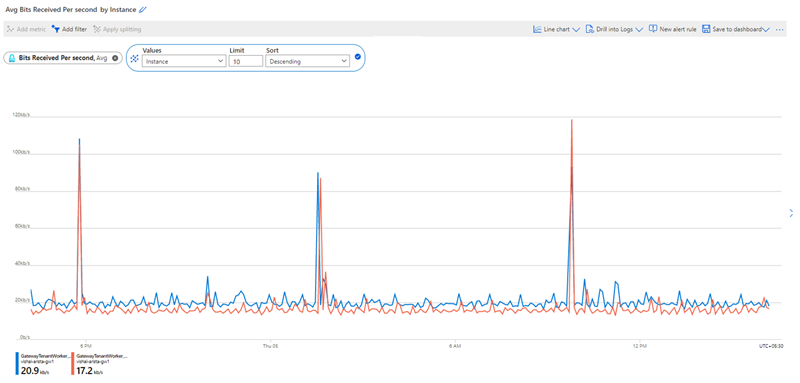
CPU Kullanımı - Örneğe göre bölme
Toplama türü: Ort
Her ağ geçidi örneğinin CPU kullanımını görüntüleyebilirsiniz. Cpu kullanımı, rutin konak bakımı sırasında kısa bir süre ani artış gösterebilir, ancak uzun süreli CPU kullanımı ağ geçidinizin performans sorununa ulaştığını gösterebilir. ExpressRoute ağ geçidinin boyutunu artırmak bu sorunu çözebilir. CPU kullanımının belirli bir eşiği ne sıklıkta aştığına ilişkin bir uyarı ayarlayın.
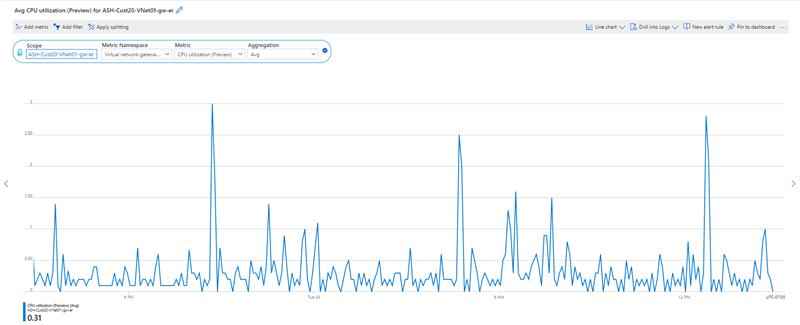
Saniye Başına Paket Sayısı - Örneğe göre bölme
Toplama türü: Ort
Bu ölçüm, ExpressRoute ağ geçidinden geçen gelen paketlerin sayısını yakalar. Ağ geçidiniz şirket içi ağınızdan trafik alıyorsa burada tutarlı bir veri akışı görmeyi beklemeniz gerekir. Saniyedeki paket sayısı eşiğin altına düştüğünde ağ geçidinizin artık trafik almadığını belirten bir uyarı ayarlayın.
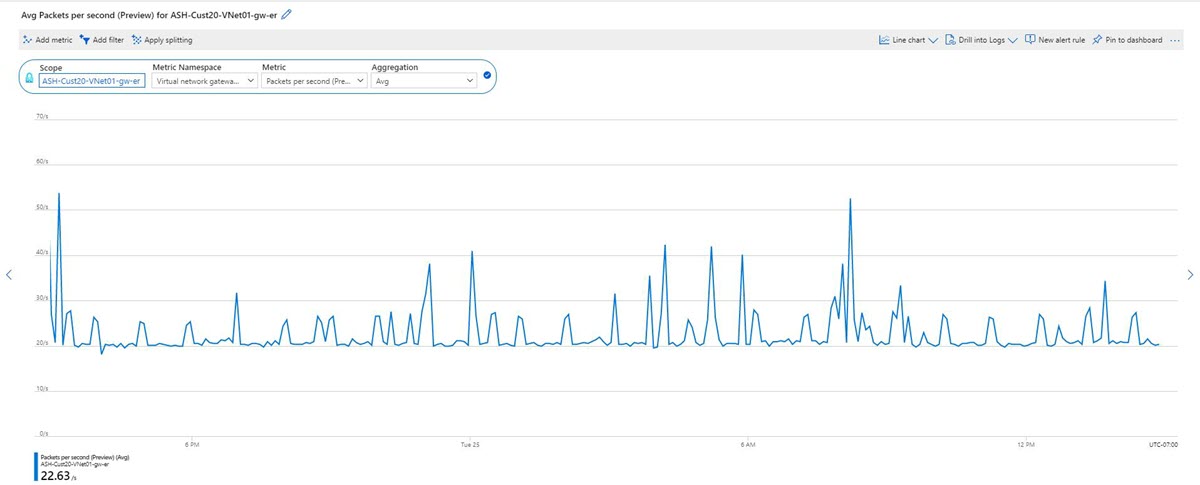
Eşe Tanıtılan Yolların Sayısı - Örneğe göre bölme
Toplama türü: En fazla
Bu ölçüm, ExpressRoute ağ geçidinin bağlantı hattına tanıtmaya yönelik yol sayısını gösterir. Adres alanları, sanal ağ eşlemesi kullanılarak bağlanan ve uzak ExpressRoute ağ geçidi kullanan sanal ağları içerebilir. Sanal ağ adres alanlarında sık sık değişiklik yapılmadığı sürece yolların sayısının tutarlı kalmasını beklemeniz gerekir. Tanıtılan yolların sayısı, farkında olduğunuz sanal ağ adres alanı sayısı eşiğinin altına indiğinde için bir uyarı ayarlayın.
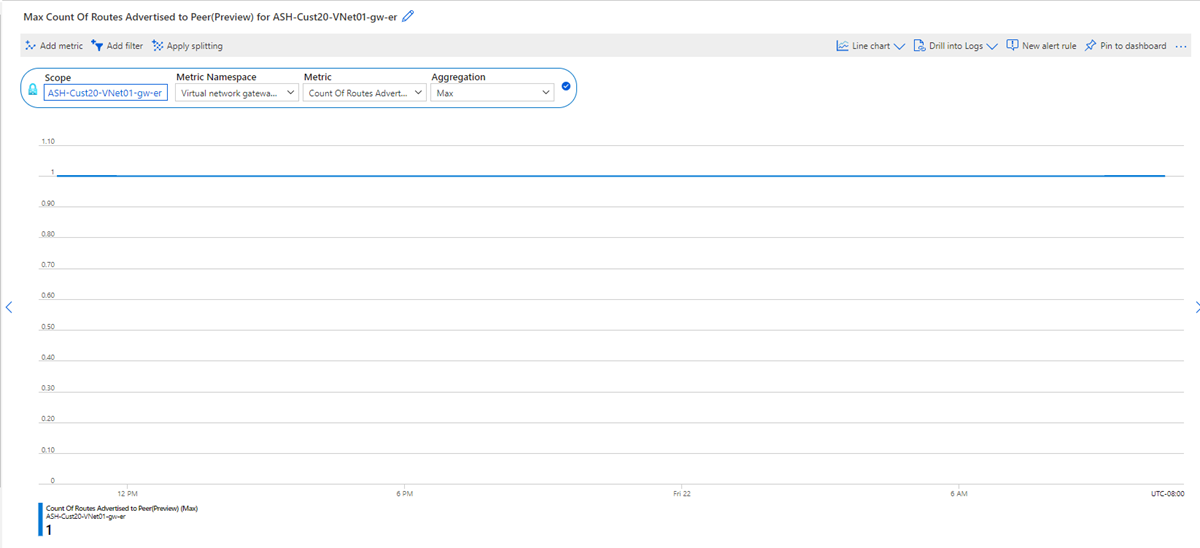
Eşten öğrenilen yolların sayısı - Örneğe göre bölme
Toplama türü: En fazla
Bu ölçüm, ExpressRoute ağ geçidinin ExpressRoute bağlantı hattına bağlı eşlerden öğrendiği yol sayısını gösterir. Bu yollar aynı bağlantı hattına bağlı başka bir sanal ağdan veya şirket içinden öğrenilebilir. Öğrenilen yol sayısının belirli bir eşiğin altına düşmesi için bir uyarı ayarlayın. Bu ölçüm, ağ geçidinin bir performans sorunu gördüğünü veya uzak eşlerin artık ExpressRoute bağlantı hattına yol göstermediğini gösterebilir.
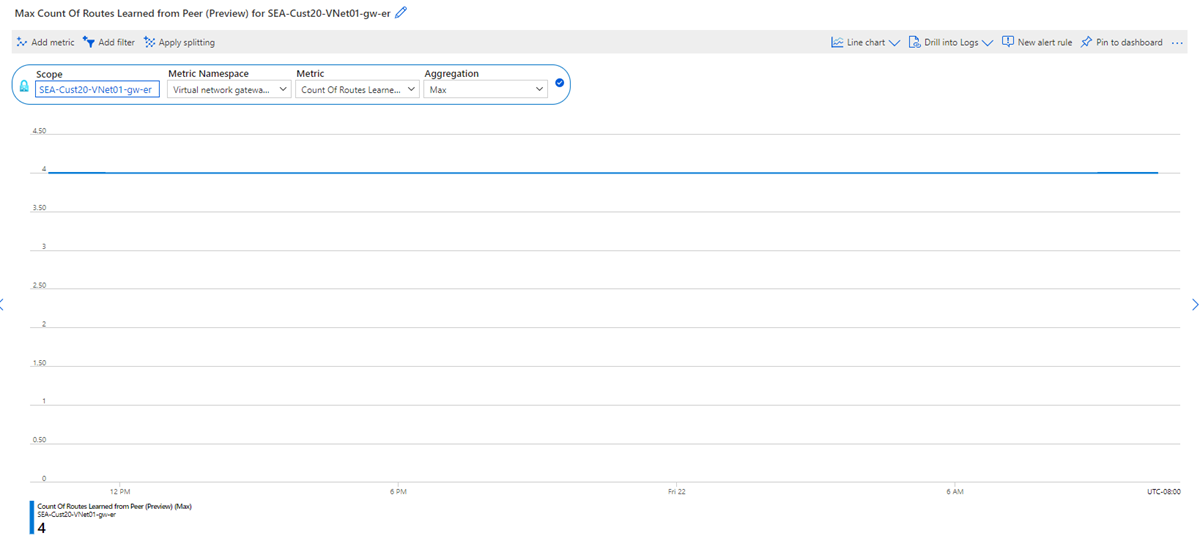
Yolların değişme sıklığı - Örneğe göre bölme
Toplama türü: Toplam
Bu ölçüm, uzak eşlerden öğrenilen veya uzak eşlere tanıtılan yolların sıklığını gösterir. Ağın neden bu kadar sık değiştiğini anlamak için önce şirket içi cihazlarınızı araştırmanız gerekir. Yollardaki yüksek sıklık değişikliği, ExpressRoute ağ geçidinde ağ geçidi SKU'sunu artırmanın sorunu çözebileceği bir performans sorununa işaret edebilir. ExpressRoute ağ geçidinizde anormal yol değişiklikleri olduğunda dikkat edilmesi gereken bir sıklık eşiği uyarısı ayarlayın.
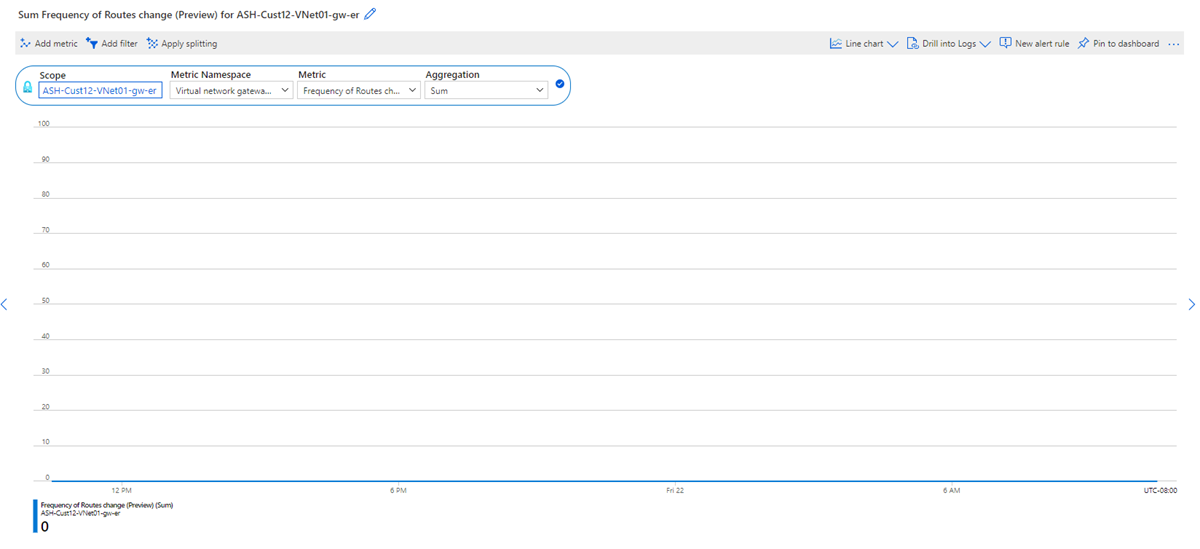
Sanal ağdaki VM sayısı
Toplama türü: En fazla
Bu ölçüm, ExpressRoute ağ geçidini kullanan sanal makinelerin sayısını gösterir. Sanal makine sayısı, aynı ExpressRoute ağ geçidini kullanan eşlenmiş sanal ağlardan VM'leri içerebilir. VM sayısı ağ geçidi performansını etkileyebilecek belirli bir eşiğin üzerine çıkarsa bu ölçüm için bir uyarı ayarlayın.
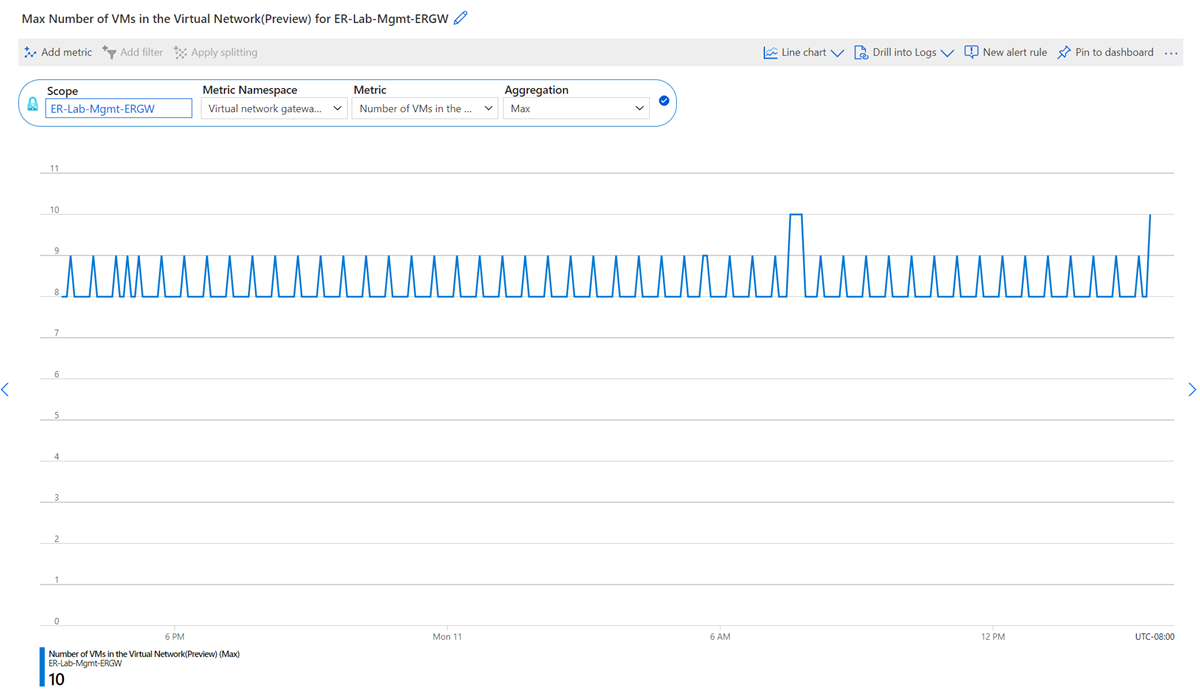
Not
Hizmetin güvenilirliğini korumak için Microsoft genellikle ağ geçidi hizmetinde platform veya işletim sistemi bakımı gerçekleştirir. Bu süre boyunca bu ölçüm dalgalanabilir ve yanlış rapor verebilir.
Etkin akışlar
Toplama türü: Ort
Bölme ölçütü: Ağ Geçidi Örneği
Bu ölçüm, ExpressRoute Ağ Geçidindeki toplam etkin akış sayısının sayısını görüntüler. Etkin akışlar için yalnızca şirket içinden gelen trafik yakalanır. Örnek düzeyinde bölme yoluyla ağ geçidi örneği başına etkin akış sayısını görebilirsiniz. Daha fazla bilgi için bkz . Ağ akışı sınırlarını anlama.
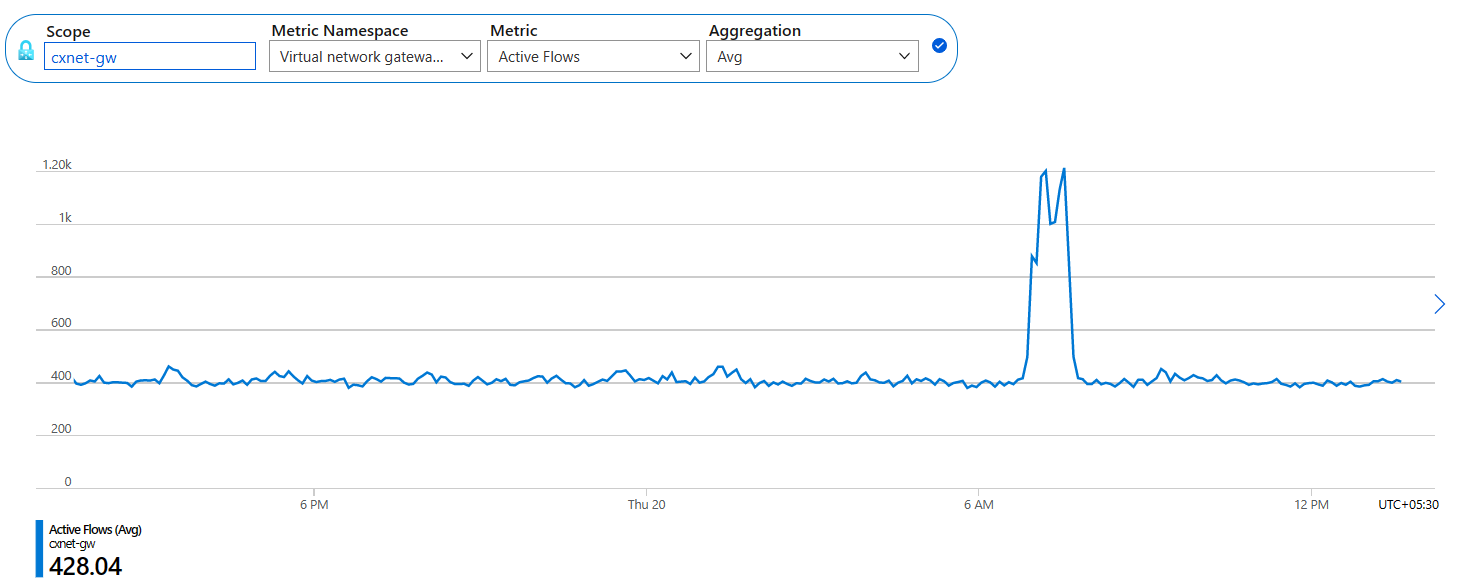
Saniye başına oluşturulan maksimum akış sayısı
Toplama türü: En fazla
Bölme ölçütü: Ağ Geçidi Örneği ve Yönü (Gelen/Giden)
Bu ölçüm, ExpressRoute Ağ Geçidinde saniyede oluşturulan en fazla akış sayısını görüntüler. Örnek düzeyinde ve yönde bölme işlemiyle sırasıyla ağ geçidi örneği başına ve gelen/giden yönde en yüksek akış oluşturma hızını görebilirsiniz. Daha fazla bilgi için bkz . Ağ akışı sınırlarını anlama.
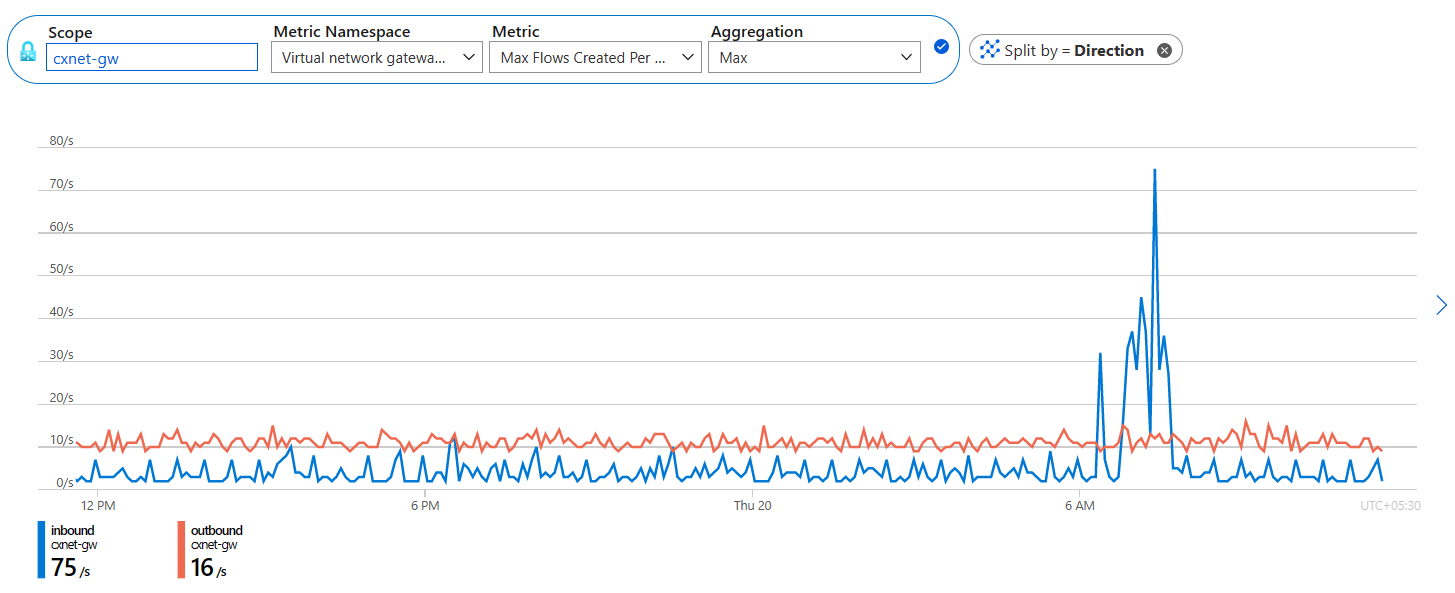
Bit/saniye cinsinden ExpressRoute ağ geçidi bağlantıları
Toplama türü: Ort
Bu ölçüm, ExpressRoute ağ geçidi aracılığıyla Azure'a giriş ve çıkış için saniye başına bitleri gösterir. ExpressRoute bağlantı hattına belirli bağlantıları görmek için bu ölçümü daha fazla bölebilirsiniz.
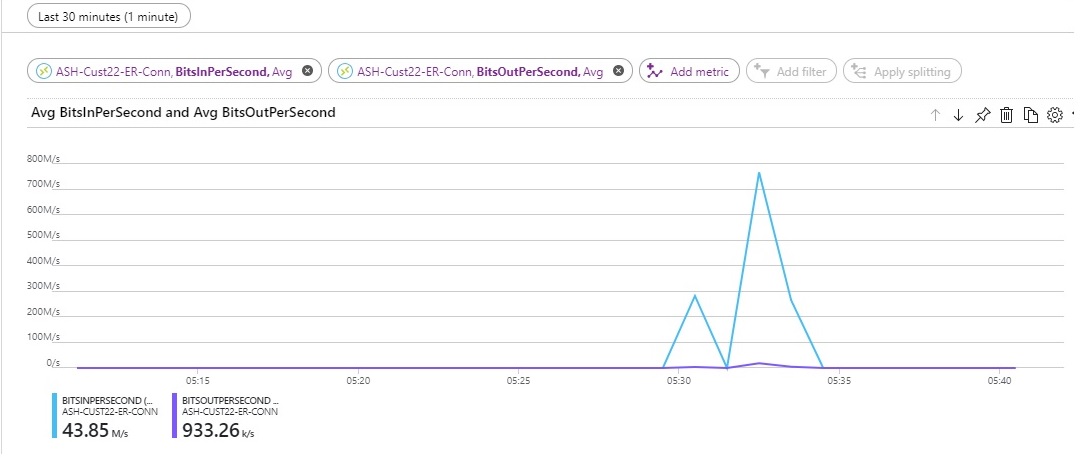
ExpressRoute Trafik Toplayıcısı ölçümleri
CPU Kullanımı - Örneğe göre bölme
Toplama türü: Ort (kullanılan toplam CPU yüzdesi)
Taneciklik: 5 dk
Her ExpressRoute Trafik Toplayıcı örneğinin CPU kullanımını görüntüleyebilirsiniz. Cpu kullanımı, rutin konak bakımı sırasında kısa bir süre artabilir, ancak uzun süreli yüksek CPU kullanımı ExpressRoute Trafik Toplayıcınızın performans sorununa ulaştığını gösterebilir.
Rehberlik: Ortalama CPU kullanımının belirli bir eşiği aşması için bir uyarı ayarlayın.
Bellek Kullanımı - Örneğe göre bölme
Toplama türü: Ort (kullanılan toplam Bellek yüzdesi)
Taneciklik: 5 dk
Her ExpressRoute Trafik Toplayıcı örneğinin bellek kullanımını görüntüleyebilirsiniz. Rutin konak bakımı sırasında bellek kullanımı kısa bir süre ani artış gösterebilir, ancak uzun süreli yüksek bellek kullanımı Azure Trafik Toplayıcınızın performans sorununa ulaştığını gösterebilir.
Rehberlik: Ortalama bellek kullanımının belirli bir eşiği aşması için bir uyarı ayarlayın.
İşlenen akış kayıtlarının sayısı - Örneklere veya ExpressRoute bağlantı hattına göre bölme
Toplama türü: Sayı
Taneciklik: 5 dk
ExpressRoute Trafik Toplayıcısı tarafından işlenen ve ExpressRoute Bağlantı Hatlarında toplanan akış kayıtlarının sayısını görüntüleyebilirsiniz. Müşteri, ExpressRoute Trafik Toplayıcısı ile birden çok bağlantı hattı ilişkilendirildiğinde ölçümleri her ExpressRoute Trafik Toplayıcısı örneğine veya ExpressRoute bağlantı hattına bölebilir. Bu ölçümü izlemek, daha fazla ExpressRoute Trafik Toplayıcı örneği dağıtmanız veya ExpressRoute bağlantı hattı ilişkilendirmesini bir ExpressRoute Trafik Toplayıcısı dağıtımından diğerine geçirmeniz gerekip gerekmediğini anlamanıza yardımcı olur.
Rehberlik: Birden çok ExpressRoute bağlantı hattı bir ExpressRoute Trafik Toplayıcı dağıtımıyla ilişkilendirildiğinde devrelere göre bölme önerilir. Bu ölçüm, her ExpressRoute bağlantı hattı tarafından her ExpressRoute bağlantı hattının akış sayısını ve ExpressRoute Trafik Toplayıcısı kullanımını belirlemeye yardımcı olur.
ExpressRoute ağ geçidi bağlantıları için uyarılar
Uyarıları yapılandırmak için Azure İzleyici'ye gidin ve Uyarılar'ı seçin.
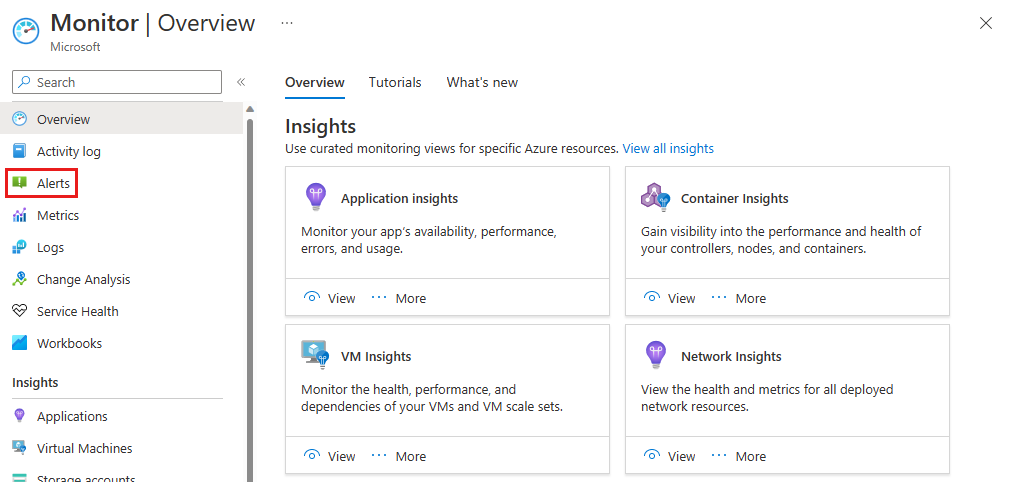
+ Uyarı Kuralı Oluştur'u > seçin ve ExpressRoute ağ geçidi bağlantı kaynağını seçin. Sinyali yapılandırmak için İleri: Koşul'u > seçin.
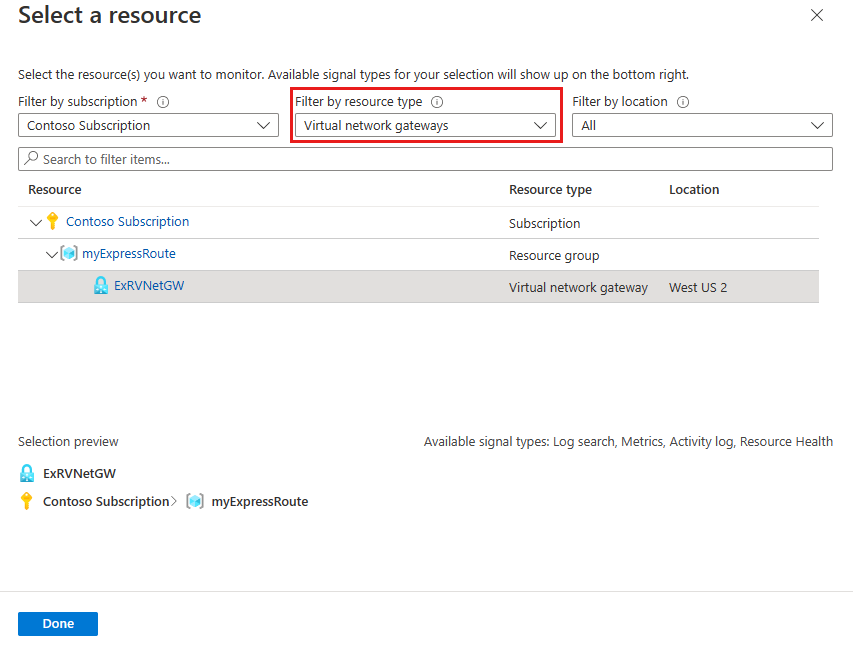
Sinyal seçin sayfasında uyarı almak istediğiniz bir ölçüm, kaynak durumu veya etkinlik günlüğü seçin. Seçtiğiniz sinyale bağlı olarak eşik değeri gibi ek bilgiler girmeniz gerekebilir. Ayrıca birden çok sinyali tek bir uyarıda birleştirebilirsiniz. Kime ve nasıl bildirim alacaklarını tanımlamak için İleri: Eylemler'i > seçin.
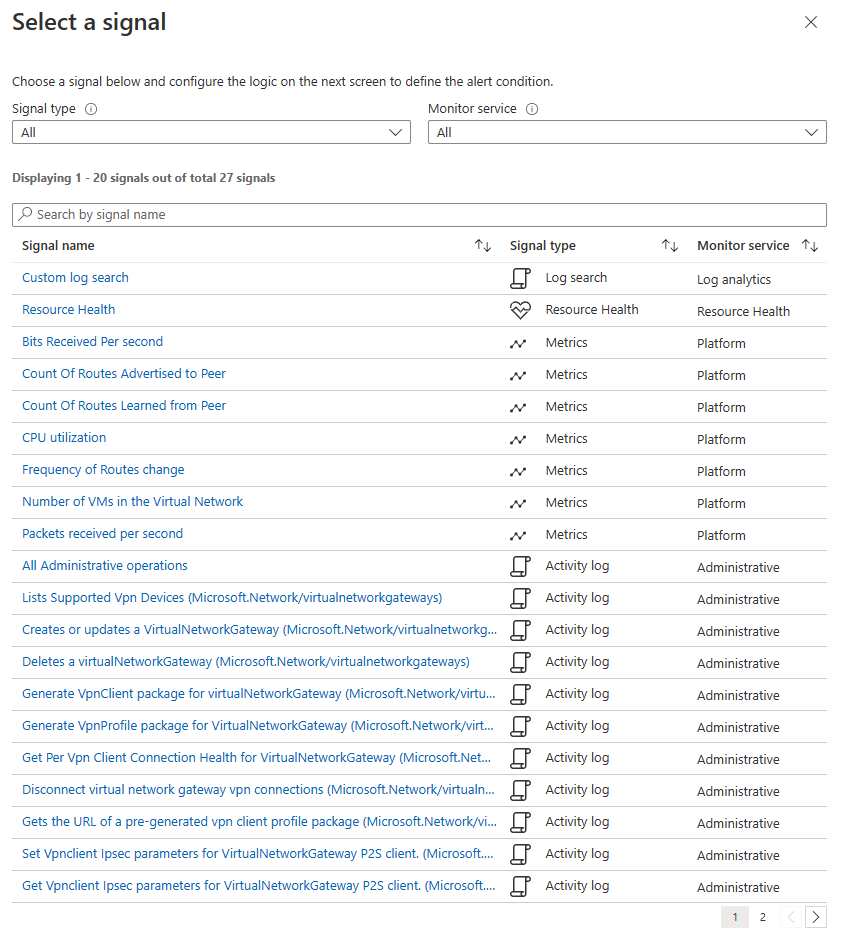
Daha önce oluşturduğunuz bir eylem grubunu seçmek için + Eylem gruplarını seçin veya yeni bir eylem grubu tanımlamak için + Eylem grubu oluştur'u seçin. Eylem grubunda bildirimlerin nasıl gönderileceğini ve bunları kimin alacağını belirlersiniz.
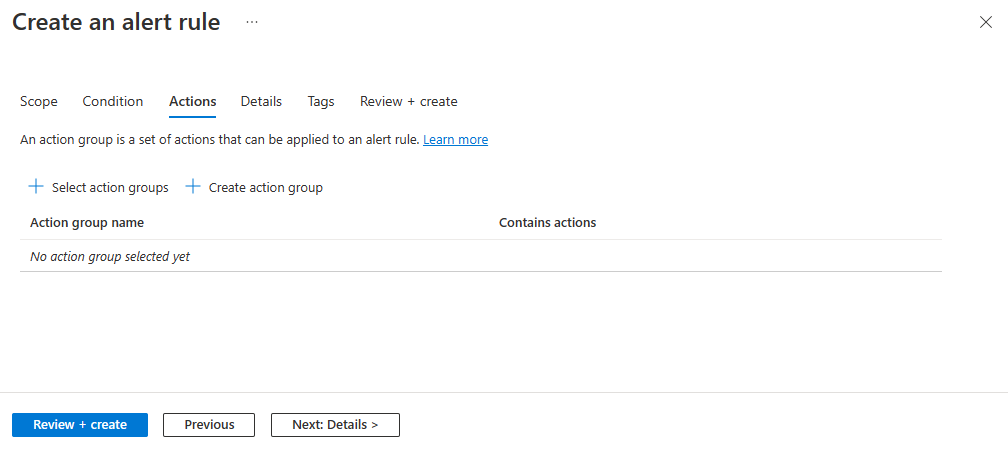
Uyarıyı aboneliğinize dağıtmak için Gözden geçir ve oluştur'u ve ardından Oluştur'u seçin.
Her eşlemeyi temel alan uyarılar
Bir ölçümü seçtikten sonra, belirli ölçümler eşlemeye veya belirli bir eşe (sanal ağlar) göre boyut ayarlamanıza olanak sağlar.
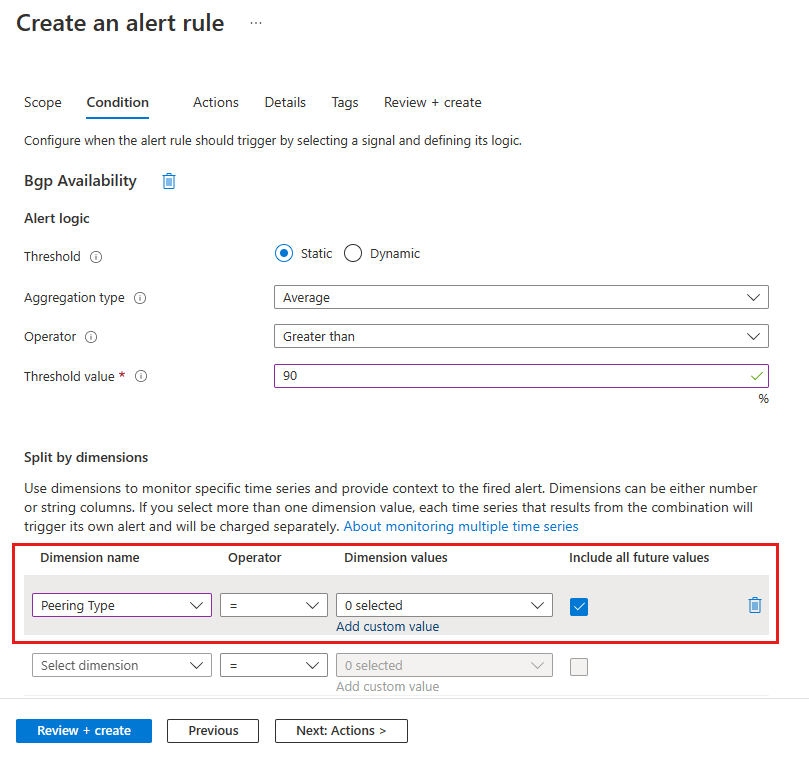
Devrelerdeki etkinlik günlükleri için uyarıları yapılandırma
Uyarılanacak sinyalleri seçerken Etkinlik Günlüğü sinyal türünü seçebilirsiniz.
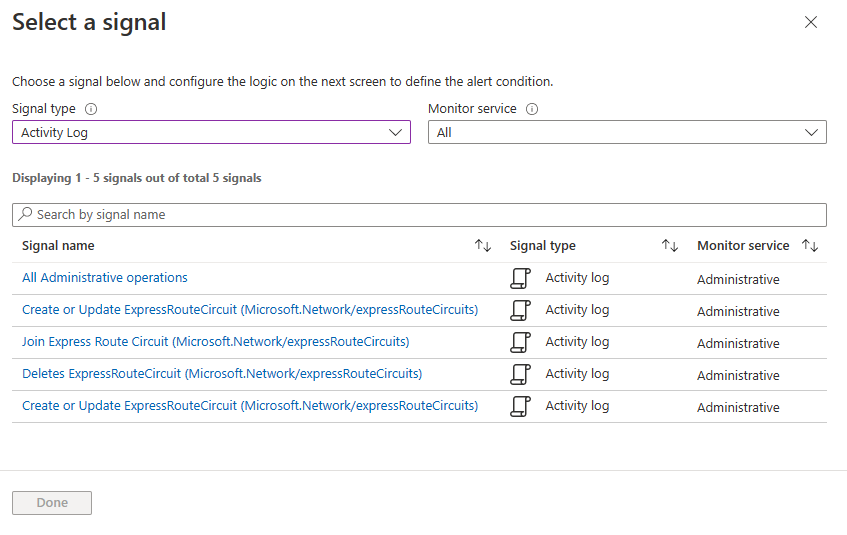
Log Analytics'te diğer ölçümler
ExpressRoute bağlantı hattı kaynağınıza gidip Günlükler sekmesini seçerek de ExpressRoute ölçümlerini görüntüleyebilirsiniz. Sorguladığınız ölçümler için çıkış aşağıdaki sütunları içerir.
| Sütun | Türü | Açıklama |
|---|---|---|
| ZamanBirimi | Dize | PT1M (ölçüm değerleri dakikada bir gönderiliyor) |
| Sayı | real | Genellikle 2'dir (her MSEE dakikada bir tek bir ölçüm değeri iletir) |
| Minimum | real | İki MSEE tarafından gönderilen iki ölçüm değerinin en küçük değeri |
| En Büyük | real | İki MSEE tarafından gönderilen iki ölçüm değerinin üst sınırı |
| Ortalama | real | Eşittir (Minimum + Maksimum)/2 |
| Toplam | real | her iki MSEE'den iki ölçüm değerinin toplamı (sorgulanan ölçüm için odaklanılan ana değer) |
Sonraki adımlar
ExpressRoute bağlantınızı ayarlayın.
Geri Bildirim
Çok yakında: 2024 boyunca, içerik için geri bildirim mekanizması olarak GitHub Sorunları’nı kullanımdan kaldıracak ve yeni bir geri bildirim sistemiyle değiştireceğiz. Daha fazla bilgi için bkz. https://aka.ms/ContentUserFeedback.
Gönderin ve geri bildirimi görüntüleyin